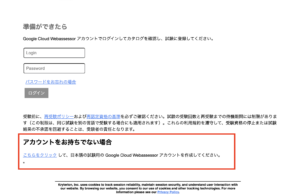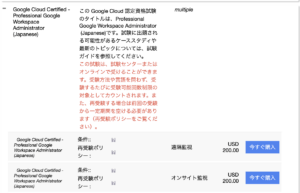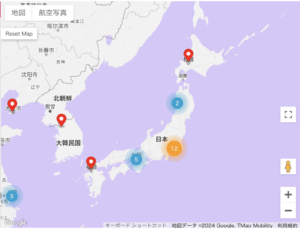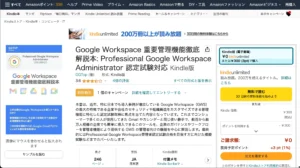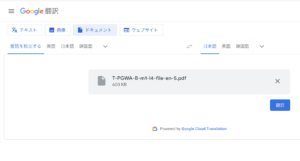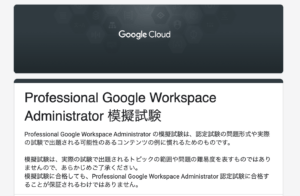Google Workspace Administrator資格について調べてみた
AWSやAzureといったベンダーによる資格というものがあり、公的なものというより能力を証明するものとして広く取得が推奨されています。Azureで有名なのはAZ104などがそれに該当します。
GCPにもたくさんの認定資格が用意されていますが、Azureなどと比較すると書籍も少なく情報も少ない。今回、Google Workspaceの管理者資格に挑戦すべく、この資格に関する情報をまとめてみました。
目次
今回取り組む対象
認定資格について
要求される範囲
Google Workspaceの管理者としての能力を問われるというだけではなく、以下のような内容を求められる資格となっています。
- Google Workspace管理者としての基本的な能力
- 外部サービスと接続したりAPIを利用する能力
- 一般的なIT全般の能力
- エンドユーザ向け教育の能力
故に幅広い知識が求められるため、他のGCP資格と比較すると専門性よりも汎用性のほうが高いように感じます。
試験の概要
試験そのものの情報として以下のような形で受験することになります。
- 試験時間:2時間
- 問題数:50問
- 解答法:選択式
- 試験会場:オンライン or テストセンター
- 受験費用:$200(1ドル150円 = 30,000円)
- 言語:英語と日本語の2つに対応
- 資格有効期限:2年間
試験費用が為替の影響を受けるので日本の場合変動しますが、なかなかいいお値段です。オンラインで受験する場合は各種要件があるので注意が必要です(後述)。
難易度
ウェブを見ていると、GCPの資格の中では「中〜高」の難易度という評価が多いです。要求される範囲が広いためそのような位置になっているようです。故に、どちらかというと情報システムのポジションでもユーザ寄りの位置にいる人が日々要求される仕事の内容で一般的に身につける内容に合わせてると思われます。
中には普段自社では使っていないような機能に関しても、問題文には含まれてくるので、その辺りが引っかかるポイントになるかもしれません(といっても、AZ104もなかなか範囲は広いですし、内容も多岐に渡るので似たようなものと言えるかもしれません)。
試験の申し込み方法
これがちょっとわかりにくいのですが、以下のような手順で受験申し込みを行います。
- Professional Google Workspace Administratorのページを開く
- 登録ボタンがあるのでクリックする
- Google Cloud Webassessorアカウントが必要となるので、下の方にある「アカウントをお持ちでない場合」に従ってアカウントを作成します。
- ID/PWやユーザの情報を入力し、保存をクリック(日本語でオッケー)。この時、先に国でJapanを選んでおくと、都道府県選択ができるので選択しておきましょう。生年月日の選択がわかりにくいので注意。
- メールが送られてくるのでログインする
- 試験の申し込みをクリックして、次に進む
- 受験する試験(今回はGoogle Cloud Certified - Professional Google Workspace Administrator (Japanese))を選択する
- オンサイト監視がセンターに出向いて受験、遠隔監視がオンラインでの受験となります。テストセンターはこちらから近隣の場所を調べることが可能(今回はオンラインで進める)
- 今すぐ購入をクリックして次に進む
- センター受験の場合は受験会場を選択する
- 受験日程と時間を選択する
- 確認事項を確認したら、同意しますにチェックを入れて選択をクリックする
- 支払い画面において、もし手元にバウチャーコードがある場合、入力して適用すると無償や半額で受験が可能です。(ただ、バウチャーはパートナー企業所属でないと入手が難しい)
- 購入を続けるをクリック
- クレジットカード入力画面になるので入力して、Submitをクリック
- 完了をクリック。のちにメールで購入完了の通知メールが届きます。そこに「受験者承認コード」が記載されています。これが受験当日必要です。
図:受験用のアカウントが必要
図:購入で支払う
図:テストセンターは場所が限られる
受験方法
必要な持ち物
資格試験受験に必要なものがいくつかあります。忘れずに用意しましょう。
- 受験者承認コード
- 身分証2つ(1つは顔写真のあるもの、もう一つは健康保険証でも良い)
- 学生の場合は学生証とクレジットカードなどの2つを身分証として用意すればオッケー
試験会場は私物の持ち込みは不可となっています。私物はロッカーに格納しましょう。
オンライン受験をする
自宅のPCから受験するオンライン受験。こちらは受験する為の要件が別途設定されています。今時のPCであれば問題ないと思われますが注意すべき点は
- ネットワークスピードのping値は200ms以下であること(ここが多分一番ネックになるかと。有線接続できるならばそのほうが望ましい)
- ウェブカムやマイクが必要です。
- ネットワーク阻害要因となるウィルスチェッカーやファイアウォール、広告ブロッカー等はすべて無効化が必要です。変なアプリは常駐させないようにしましょう。ESETなどはデーモンを無効化するなどが必要なので、会社のPCよりも個人のPCで受験したほうが障害が少ない。
- Windows / macOSにてChromeやFirefoxで受験が可能(但し、なぜかChromebookでの受験は推奨されないと出ている)
- 試験開始可能時刻は10分前から可能
- トラブルで受験開始時刻が経過しても試験時間が削られるということはないので慎重に確実に進める
当日受験に入ると、予約画面の内容が「受験する」に変わり、クリックすると「Sentinel」というアプリが起動します。このアプリなのですが、受験前にインストールするよう指示がある。
macOSの場合パーミッションなどの影響も考えられるので、ギリギリの時間に試験に入ると焦る原因となるので余裕をもって参加するべきでしょう。
またWindowsの場合Windows Defenderのファイアウォールがアプリの通信を阻害する可能性があるため、無効化しておくのが吉だと思われます。
試験開始前に身分証の確認があるので2つ用意しておき、試験官とやりとりをしながら通過する必要があります。また試験場所の周りの環境の撮影等についても問い合わせがあるので指示に従って進めます。故に、試験当日は、周りに何もないような環境を作って準備しておくとスムーズに進められるのではないかと思います。(他のモニターやPCなどがあると引っかかる可能性がある)
受験時の注意事項に関する動画
注意事項
合否認定
受験日から5日前後に通知が来るようです。合否のみの判定で試験内容で何点取得したのか?といった内容は知ることができないようになっているみたい。確認方法は以下の通り
- 試験アカウントでログインする
- 登録済み試験のタブをクリックする
- 下の方にある完了した試験に通知が出ています。
合格の場合、メールで来た通知の「認定証の入手」をクリックすると認定証やバッジを取得可能なのですが、Accredibleというサイトからも同じメアドでログインして確認することが可能なようです。
領収書の発行
領収書は自動発行されないので会社で指定されて受験したのちに、経費申請を行う場合には手動で領収書発行が必要です。
- 試験アカウントでログインする
- 領収書タブをクリックする
- 対象試験の領収書ボタンをクリックする
- 領収書に記載する住所等を入力。VATは空のままでオッケー
- Generate Receiptをクリックする
- PDF形式で領収書が発行されてダウンロードされます。
リスケとキャンセル
スケジュールの都合が合わないといった理由で、試験のリスケジュールやキャンセルを行いたい場合は以下の手順で変更や取り消しをすることが可能です。ただし、いずれも期限がありますので要注意。
- オンラインは受験当日の24時間前までが期限
- センター受験の場合は、受験当日の72時間前までが期限
変更方法は以下の通りです。
- 試験アカウントでログインする
- 登録済み試験のタブをクリックする
- 対象の試験の日程変更/キャンセルをクリックする
- 再スケジュールや申し込みをキャンセルをクリックする
資格の更新
GCPの資格には有効期限が設定されています。資格の有効期限は発行されてから2年間。2年後には再試験を受けて再認定を受ける必要があります。試験用アカウントのメールに有効期限が切れる90日、60日、30日前にリマインダーのメールが届き半額クーポンのコードが付与されてるようです。
再認定試験は有効期限の60日前から受験可能で、期限切れであった場合には30日以内に更新を受けることが可能になっています。
学習スタイル
書籍
AZ104とは違い、基本的にはGoogle提供の公式教材やUdemyの動画教材などを利用して学習していくスタイルになります。数少ない書籍スタイルとしてKindle版ですが、「Google Workspace 重要管理機能徹底解説本」というものもリリースされています。こちらの書籍を購入して読み解くというのも良いでしょうが、Udemyの動画や模擬試験等はやはり必要なのではないかなぁと思います。
こちらの書籍はAmazon Prime加入であれば読み放題の対象になっていたので、無償で自分の場合は利用できました。
図:Prime入っているとお得
Udemy
UdemyでいくつかGoogle Workspace Administratorの試験対策用の教材がリリースされています。1500円とそんなに高額なものではないので手が出しやすいのではないかと思います。
- Professional Google Workspace 認定試験が”ざっくり”「スッキリ」分かる講座 模擬(100)
- 【PGW】Professional Google Workspace Administrator | 模擬試験
試験対策用ではない教材もリリースされていたりしますが参考にはなるかと思います。基本は公式教材を学んで、上記の模擬を受けつつ、最後に公式模擬を受けて受験にというスタイルがベターなのではないかと思います。
※スッキリわかる講座の作者さんは、前述の書籍の著者さんでもあります。合わせて利用すると良いかもしれません。
Google公式
学習教材
試験自体は日本語で受けられますが、公式教材の言語が英語他しかなく日本語がありません。これが結構ハードルになってる気はする。中の教材のスライドはPDFとなってるので、ダウンロードすることも可能です。
全くの素人の人が受ける資格ではないので、ここでまず学習を進めて、不足してるなぁと感じるのであれば、前述のUdemyなどで教材を購入して補完すると良いでしょう。
英語教材では厳しいという人は以下の手順で公式ドキュメントを翻訳したものを手にいれることが可能です。
- 各講習教材のページを開く
- PDFのスライドが出てくるので、ダウンロードボタンをクリックしてファイルを手にいれる(但し拡張子がpdf.enとなってるので拡張子部分の.enを削っておく)
- Google翻訳を開く
- ドキュメントがオンになってるので、2.のファイルを右パネルのファイルを見るで指定するか?ドラッグ&ドロップする。
- 翻訳をクリックする
- 翻訳されたPDFが生成されるのでダウンロードして学習を進める
図:PDFまるごと翻訳してくれる
模擬試験
Google公式に模擬試験のページが用意されています。こちらのページを開いて、右サイドにある「模擬試験を受ける」がそれに該当しますので、クリックするとGoogle Form形式での模擬試験ページが開かれます。
無償で利用可能で、テスト後には正答の内容などが表示されますので、最後のトレーニングとして受けると良いでしょう。
図:何度も受けましょう
関連リンク
- Google Workspace 資格を狙うなら読むべき!詳細・メリット・勉強方法も詳しく紹介
- Professional Google Workspace Administrator:合格への道
- 【最短合格】Professional Google Workspace Administrator 認定資格、急遽必要になったので「5営業日」で取ってみた
- GCP認定Professional Google Workspace Administrator受験対策
- Professional Google Workspace Administratorコース - Udemy
- Professional Google Workspace administratorへの道(継続)
- 【2024年】Professional Google Workspace Administratorにおすすめの参考書・問題集・動画コース
- Google Cloud 認定試験をリモートで受けたらトラブル続きだった
- Google Workspace 重要管理機能徹底解説本: Professional Google Workspace Administrator 認定試験対応
- 【2024年】Google Cloud資格の難易度ランキング
- Wizlabs - Professional Google Workspace Administrator Certification Exam
- Google Cloudの認定資格の遠隔監視オンライン試験を受けてみた
- Professional Google Workspace Administrator試験対策マニュアル